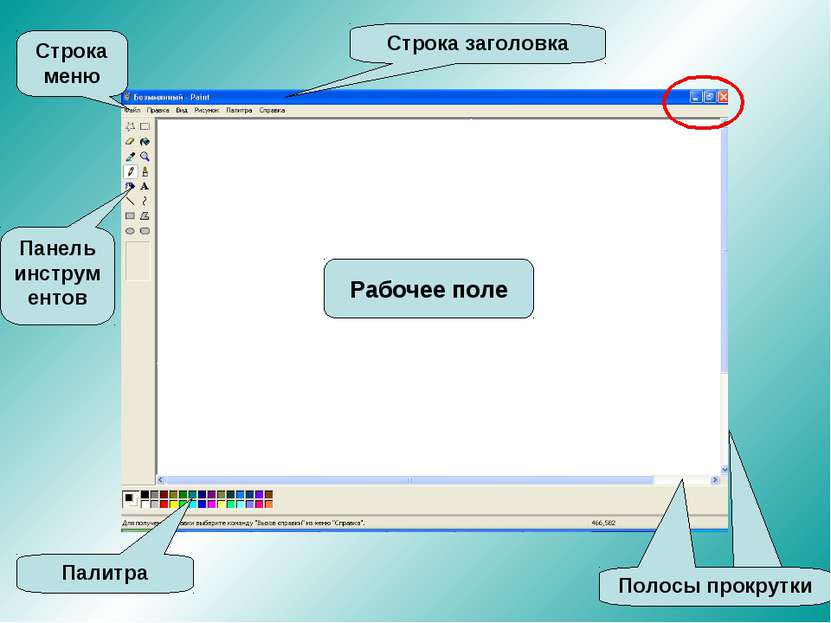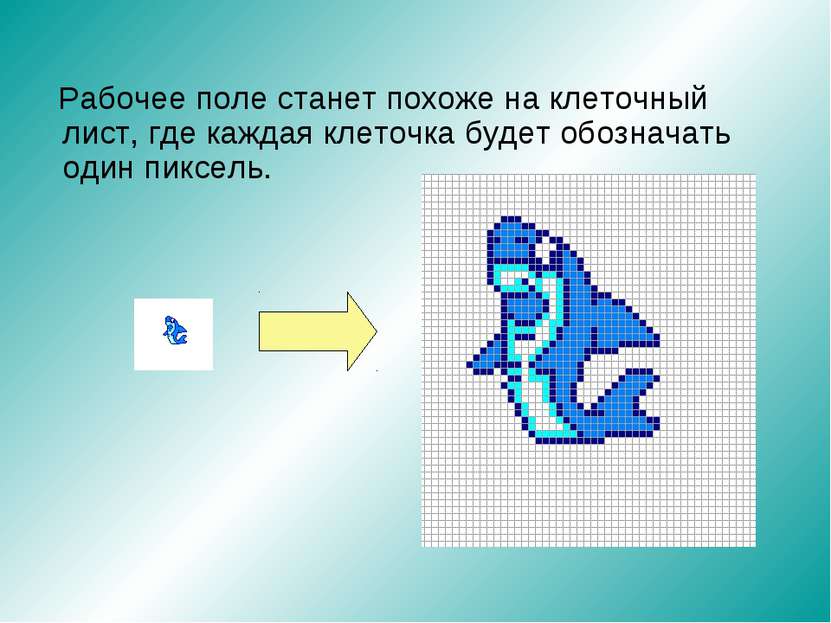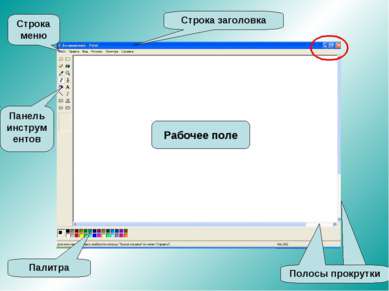X
Код презентации скопируйте его
Что такое пиксель. Масштаб изображения
Скачать эту презентациюПрезентация на тему Что такое пиксель. Масштаб изображения
Скачать эту презентациюCлайд 2
 Что такое пиксель. Масштаб изображения * Автор: Ермолаева Ирина Алексеевна учитель информатики МОУ «Павловская сош» с. Павловск Алтайский край
Что такое пиксель. Масштаб изображения * Автор: Ермолаева Ирина Алексеевна учитель информатики МОУ «Павловская сош» с. Павловск Алтайский край
Cлайд 3
 Да, путь познания не гладок, И знаем мы со школьных лет - Загадок больше, чем разгадок. И поискам предела нет.
Да, путь познания не гладок, И знаем мы со школьных лет - Загадок больше, чем разгадок. И поискам предела нет.
Cлайд 4
 Цели урока узнать что такое пиксель; познакомиться с инструментом Масштаб и способами его настройки; научиться создавать изображение по пикселям.
Цели урока узнать что такое пиксель; познакомиться с инструментом Масштаб и способами его настройки; научиться создавать изображение по пикселям.
Cлайд 5
 С помощью каких приборов можно детально рассмотреть какой-нибудь предмет? В этих приборах используются увеличительные стёкла.
С помощью каких приборов можно детально рассмотреть какой-нибудь предмет? В этих приборах используются увеличительные стёкла.
Cлайд 6
 Учёные-биологи изучают строение живых организмов под микроскопом, чтобы узнать, из каких элементов они состоят. Астрономы смотрят на далёкие звёзды через телескопы.
Учёные-биологи изучают строение живых организмов под микроскопом, чтобы узнать, из каких элементов они состоят. Астрономы смотрят на далёкие звёзды через телескопы.
Cлайд 7
 Из чего состоит изображение на экране? Любое изображение на экране монитора состоит из маленьких светящихся точек. Они настолько малы, что их трудно различить невооружённым взглядом. На экране точки сливаются в единое изображение.
Из чего состоит изображение на экране? Любое изображение на экране монитора состоит из маленьких светящихся точек. Они настолько малы, что их трудно различить невооружённым взглядом. На экране точки сливаются в единое изображение.
Cлайд 8
 Основой изображения, созданного в среде графического редактора Paint является точка минимальный элемент рисунка picture element
Основой изображения, созданного в среде графического редактора Paint является точка минимальный элемент рисунка picture element
Cлайд 9
 На рисунке видно, что изображение состоит из маленьких квадратных точек разного цвета. Эти точки являются минимальными частями рисунка и называются пикселями. Если рисунок увеличить, можно изменить каждый пиксель по отдельности, используя инструменты графического редактора.
На рисунке видно, что изображение состоит из маленьких квадратных точек разного цвета. Эти точки являются минимальными частями рисунка и называются пикселями. Если рисунок увеличить, можно изменить каждый пиксель по отдельности, используя инструменты графического редактора.
Cлайд 10
 Инструмент Масштаб Панель настройки инструмента Масштаб Чтобы увидеть в деталях компьютерный рисунок, используют инструмент Масштаб
Инструмент Масштаб Панель настройки инструмента Масштаб Чтобы увидеть в деталях компьютерный рисунок, используют инструмент Масштаб
Cлайд 11
 Когда вы рассматриваете и редактируете рисунок в крупном масштабе, удобно отделить пиксели друг от друга. Для этого надо выбрать команду меню Вид / Масштаб / Показать сетку
Когда вы рассматриваете и редактируете рисунок в крупном масштабе, удобно отделить пиксели друг от друга. Для этого надо выбрать команду меню Вид / Масштаб / Показать сетку
Cлайд 12
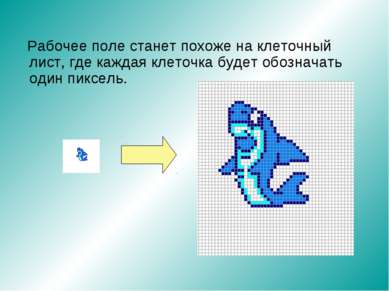 Рабочее поле станет похоже на клеточный лист, где каждая клеточка будет обозначать один пиксель.
Рабочее поле станет похоже на клеточный лист, где каждая клеточка будет обозначать один пиксель.
Cлайд 13
 Если вы хотите одновременно видеть изображение созданного размера и в увеличенном виде, используйте команду Вид / Масштаб / Показать эскиз
Если вы хотите одновременно видеть изображение созданного размера и в увеличенном виде, используйте команду Вид / Масштаб / Показать эскиз
Cлайд 15
 Чтобы увеличить масштаб изображения Выбрать инструмент Масштаб – указатель мыши принимает вид увеличительного стекла в рамке; Сделать клик левой кнопкой мыши в нужной части рисунка.
Чтобы увеличить масштаб изображения Выбрать инструмент Масштаб – указатель мыши принимает вид увеличительного стекла в рамке; Сделать клик левой кнопкой мыши в нужной части рисунка.
Cлайд 16
 Чтобы уменьшить масштаб изображения Выбрать инструмент Масштаб – указатель мыши принимает вид увеличительного стекла без рамки; Сделать на рисунке клик левой кнопкой мыши.
Чтобы уменьшить масштаб изображения Выбрать инструмент Масштаб – указатель мыши принимает вид увеличительного стекла без рамки; Сделать на рисунке клик левой кнопкой мыши.
Cлайд 17
 Практическая работа Задание 1 Откройте любой из ранее сохранённых рисунков. Используя панель настройки Увеличьте масштаб изображения. Уменьшите масштаб рисунка.
Практическая работа Задание 1 Откройте любой из ранее сохранённых рисунков. Используя панель настройки Увеличьте масштаб изображения. Уменьшите масштаб рисунка.
Cлайд 18
 Практическая работа Задание 2 Откройте программу Paint Выберите команду Вид / Масштаб / Показать сетку Нарисуйте акулу, как показано на рисунке. Рекомендации Внимательно читайте задание. При выполнении практической работы чётко следуйте указаниям инструкционной карты.
Практическая работа Задание 2 Откройте программу Paint Выберите команду Вид / Масштаб / Показать сетку Нарисуйте акулу, как показано на рисунке. Рекомендации Внимательно читайте задание. При выполнении практической работы чётко следуйте указаниям инструкционной карты.